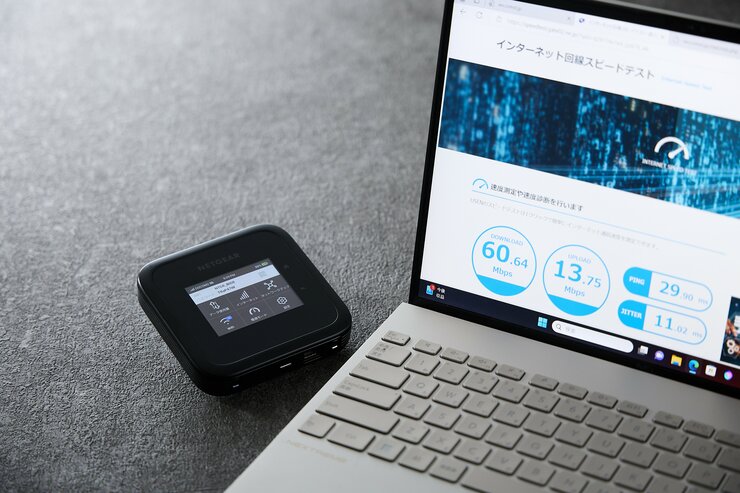「Nighthawk M6 Pro」はどんな製品?
NETGEAR(ネットギア)はPC向けネットワーク機器を製造・販売しているアメリカ合衆国の企業で、国内でもWi-Fiルーターのメーカーとしてお馴染みです。
そのNETGEARより、2023年11月1日に発売されたモバイルWi-Fiルーターが「Nighthawk M6 Pro」です。
モバイルWi-Fiルーターなので、外出時に持ち歩くことができ、本製品を経由してどこででもスマホやノートPCをインターネットに接続することができます。
ネットギア「Nighthawk M6 Pro AXE3600 5Gミリ波対応 WiFi 6E モバイルルーター」
- ネットギアNighthawk M6 Pro AXE3600 5Gミリ波対応 WiFi 6E モバイルルーター
- 最安価格: ¥200,921〜
- 幅
- 105mm
- 奥行
- 105mm
- 高さ
- 21.5mm
- 重量
- 256g(バッテリー含む)
- モバイル回線対応
- 5G(ミリ波対応)/4G/3G
- Wi-Fi対応
- Wi-Fi 6E
- 同梱物
- 本体およびバッテリー、ACアダプター、USB-Cケーブル、保証書、クイックスタートガイド
- 型番
- MR6550-100APS
インターネット側の接続は、最新の5G ミリ波+Sub 6に対応しているので、理論値で最大8Gbpsと非常に高速です。
スマホやノートPCとの接続は最大2.9GbpsのWi-Fi 6Eに対応しており、さらに2.5GbpsのLANポートも搭載しているので、安定した通信が行えます。
また、本体充電用のUSB-Cポートに機器を接続することで最大5Gbpsでの通信も可能です。
しかし、とにかく高性能だということはスペックを見て分かりますが、なにより驚くのはその価格です。
税込17万5000円と非常に高価で、最新のハイスペックPCを買ってもおつりがくる金額です。
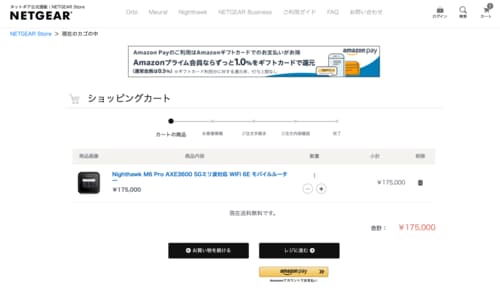
はたしてこの高性能&高額製品、どれほどの性能で誰に向いているのか、さっそく編集部にて検証してみました。
「5G ミリ波+Sub 6」「Wi-Fi 6E」ってなに?
「Nighthawk M6 Pro」の検証結果をお伝えする前に、すでにいくつか疑問がある人も多いでしょう。
特に疑問に持つ人が多いのが、「5G ミリ波+Sub 6」や「Wi-Fi 6E」というキーワード。
「聞いたことはあるけれど、はっきりは知らない」という人も多いと思うので、ここで先に解説しておきましょう。
あまり使われていない高周波数のことを「ミリ波」と呼びます
近年の高性能スマホなどでは、「5G ミリ波」の対応が一般化しつつあります。
「ミリ波」とは、一般的に30GHz帯~300GHz帯の電波のことを指します。
国内ではさらに、少し低い26GHz帯~29GHz帯も「ミリ波」として使用されています。
この周波数帯は一般的な用途ではあまり使われていないため、帯域を広く確保しやすいメリットがあります。携帯電話のデータ通信は帯域が広いほど高速になるため、速度が出やすいということです。
しかし一方で、直進性が強く、遮蔽物や雨などによる水蒸気に弱いデメリットも存在します。
この弱点を補うため、5G通信では6GHz帯未満の電波を補助的に使用しています。これが「Sub-6」です。
こちらは、ミリ波と比べて遮蔽物や水蒸気に強いというメリットはありますが、従来の携帯電話やその他の無線通信で多用されているため、速度が出づらいのがデメリットです。
なお、ミリ波は遮蔽物に弱いという特性のため、エリアを広げるためには従来の5Gよりも多くの基地局を設置する必要があります。
このため、かなり限られたエリアでしか使えないのが現状です。
6GHz帯以上の周波数帯を使えるWi-Fiが「Wi-Fi 6E」です
もうひとつのキーワードである「Wi-Fi 6E」は、従来の「Wi-Fi 6(IEEE 802.11ax)」の拡張版といえる通信規格です。
基本的な仕組みはWi-Fi 6と一緒なので、理論上の通信速度も一緒です。Wi-Fi 6では2.4GHz帯と5GHz帯を利用していましたが、さらに6GHz帯も利用可能にしたのが「Wi-Fi 6E」です。
「速度が一緒ならいらないのでは?」と思った人もいるでしょう。
しかし、使える帯域が増えることにより、隣接する家のWi-Fiが干渉し合って速度が落ちるのを避けられるというメリットがあります。
どちらも空いている周波数帯を活用して、安定した高速通信を可能にするための技術ですが、「M6 Pro AXE3600 Nighthawk」にはインターネット接続側は「ミリ波」に対応、機器との接続側は「Wi-Fi 6E」に対応と、双方で高速通信を実現するための技術がふんだんに搭載されているということです。
「Nighthawk M6 Pro」の実力をテスト
「Nighthawk M6 Pro」の検証にあたり、最も気になるのはやはり「どのくらい高速なのか?」ということでしょう。しかし、通信速度以外にも気になるポイントはいくつかあります。そこで、今回は以下の4項目で実力を評価しました。
- 設定しやすさ:APN設定を含めて初期設定は簡単か、すぐに使い始められるか
- 使い勝手:本体のボタンやメニュー画面は使いやすいか、タッチパネルの感度は良好か
- 通信速度:通信速度は期待通りに高速か
- 携帯性:本体サイズや重量は持ち歩きに適しているか
なお、通信速度の測定は、Wi-Fi 6Eに対応したNECのノートPC「LAVIE NEXTREME Carbon XC950/FAG」を使用。Wi-Fiで「Nighthawk M6 Pro」に接続した状態で、USEN GATE 02の「インターネット回線スピードテスト」にて測定しました。
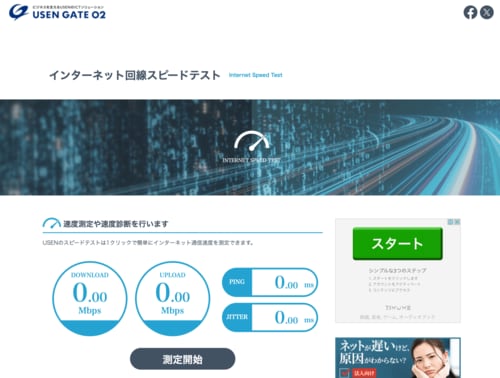
USEN GATE 02
インターネット回線スピードテスト
https://speedtest.gate02.ne.jp
測定は千代田区神田神保町の社内で、平日の15時から行いました。
「Nighthawk M6 Pro AXE3600 5Gミリ波対応 WiFi 6E モバイルルーター」のまとめ
ネットギア「Nighthawk M6 Pro AXE3600 5Gミリ波対応 WiFi 6E モバイルルーター」
- ネットギアNighthawk M6 Pro AXE3600 5Gミリ波対応 WiFi 6E モバイルルーター
- 最安価格: ¥200,921〜
- 設定しやすさ
- 使い勝手
- 通信速度
- 携帯性
- 幅
- 105mm
- 奥行
- 105mm
- 高さ
- 21.5mm
- 重量
- 256g(バッテリー含む)
- モバイル回線対応
- 5G(ミリ波対応)/4G/3G
- Wi-Fi対応
- Wi-Fi 6E
- 同梱物
- 本体およびバッテリー、ACアダプター、USB-Cケーブル、保証書、クイックスタートガイド
- 型番
- MR6550-100APS
- 型番
- MR6550-100APS
テスト1【設定しやすさ】:簡単に使い始められるか?
結果:初期設定が分かりやすいのですぐに使えます
モバイルWi-Fiルーターなので、インターネット接続にはモバイルデータ回線の契約が必要となります。
今回は契約なしで5G回線が利用できる訪日外国人向けの格安プリペイドSIM「COMST prepaid 5G/4G LTE Data SIM」を利用しました。

Comst T-SIM
COMST prepaid 5G/4G LTE Data SIM
実勢価格:2750円(2GB/30日プラン)
利用回線:docomo 5G/4G
「COMST prepaid 5G/4G LTE Data SIM」はネット通販や家電量販店でも購入でき、SIMを入れて開通登録とAPN設定をするだけで手軽に利用できます。
なお、5GB/30日で3200円、10GB/30日で3600円と容量を選ぶことができ、容量を使い切ってしまった場合もプランを自由に選んで再購入できます。

プリペイドSIMで初期設定は、まずは本体背面のカバーを開けます。
さらに、バッテリーを外すとnanoSIMのスロットが現れます。COMSTのプリペイドSIMもnanoSIMなので、そのまま利用できます。
なお、今回は不要でしたが、COMSTのプリペイドSIMには変換アダプターも付属しています。

さらに、バッテリーを外すとnanoSIMのスロットが現れます。COMSTのプリペイドSIMもnanoSIMなので、そのままスロットにSIMカードを装着します。
なお、今回は不要でしたが、COMSTのプリペイドSIMには変換アダプターも付属しています。
続いてプリペイドSIMの開通登録を行います。プリペイドSIMのパッケージ内に開通登録ページのURLやQRコードが記載されているので、ネット接続できる機器で開通登録を行います。
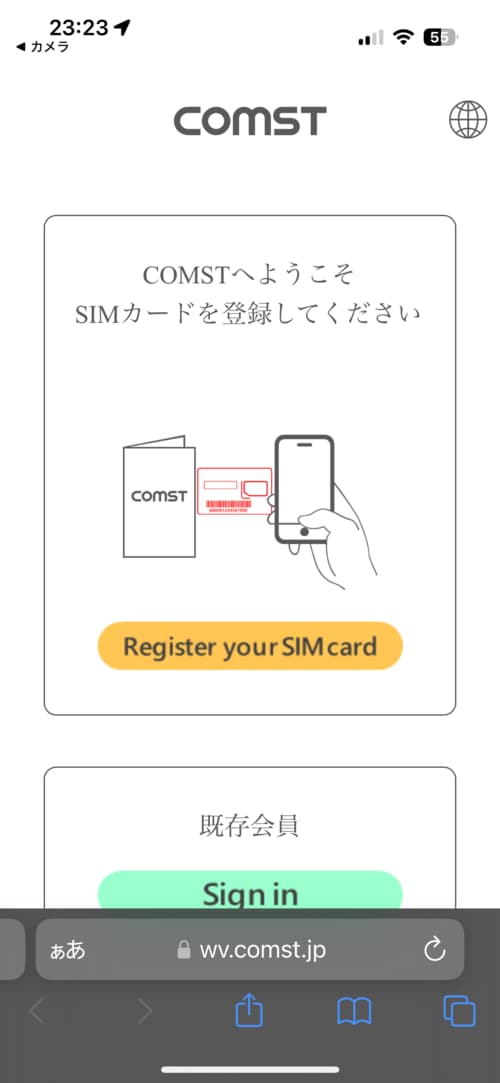
開通登録が完了したら、「Nighthawk M6 Pro」でAPN設定を行います。バッテリーとカバーを装着し、本体上部にある電源ボタンを長押しして電源をオンにします。

多くの通信事業者の場合、SIMから自動でAPN情報が読み取られて設定されますが、今回使った「COMST prepaid 5G/4G LTE Data SIM」は残念ながら自動でAPN設定されませんでした。
ですが、SIMのパッケージに書かれた情報を画面の指示に従って入力するだけなので、APN設定は難なく終了しました。

これでセットアップは完了。メイン画面にWi-Fiのネットワーク名とパスワードが表示されるので、ノートPCからモバイルWi-Fiルーターのネットワークに接続します。

なお、スマホなどではWi-Fiのネットワーク名とパスワードの右にあるQRコードを使えば、簡単にネットワークに接続できます。
テスト2【使い勝手】:本体やメニュー画面は使いやすいか?
結果:メニューは比較的分かりやすい! ただし、タッチ操作は改善点も
続いて、本体の操作性やメニューの分かりやすさを見ていきます。
「Nighthawk M6 Pro」は2.8インチのタッチLCDパネルを搭載しているので、操作はすべて画面をタッチして行います
。画面の右には「ホーム」ボタンと「戻る」ボタンが用意されており、この2つのボタンはかなり便利。
ただし、この2つのボタンは光らないので、暗い場所では見づらいのがちょっと残念です。

メインメニューには「データ使用量」「インターネット」「ネットワークマップ」「Wi-Fi」「電源モード」「設定」の6つの項目が並んでいます。

各メニューの機能は以下の通りです。
データ使用量:これまでの通信量やプリペイドSIMの残り日数を確認出来ます。
インターネット:モバイルデータ通信以外にWi-FiやLANケーブル経由でインターネットに接続出来ます。
ネットワークマップ:インターネット接続の状況やバッテリー残量、接続機器が確認できます。
Wi-Fi:Wi-Fi情報の確認や使用周波数帯の変更が出来ます。
電源モード:電源モードを「バランス」か「パフォーマンス」から選択出来ます。さらに、バッテリーを取り外して電源に接続することで、固定ルーターとして最大パフォーマンスでの利用も可能です。
設定:機内モードや画面の輝度、画面ロックまでの時間、モバイルデータ通信の設定などを変更できます。
各メニューは大きくてタッチしやすいのですが、タッチしてから反応がワンテンポ遅れることがあります。
メニュー構成は分かりやすいものの、似た画面が続くので、いまどこを開いているのかが分かりづらいのが難点です。
さらに、文字入力はキーボードが小さいので、指が太い男性では誤入力でイライラすることも多そうです。
テスト3【通信速度】:通信速度はどのくらい高速か?
結果:今回のテストではスマホと同等の速度でした
いよいよ肝心の通信速度の測定です。
まず、「Nighthawk M6 Pro」の「設定」→「モバイル」を開き、バンドリージョンを「4G+5G」に固定。これでdocomoの5Gに接続されました。
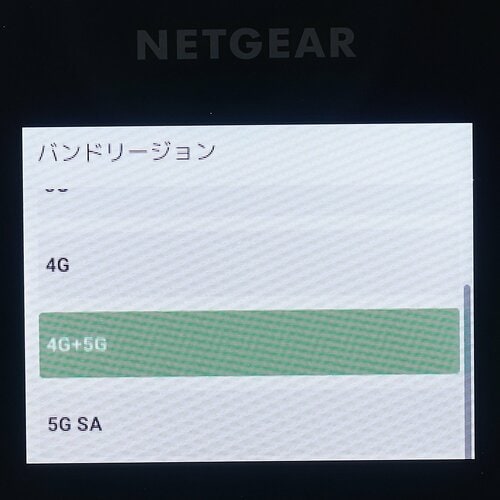
さらに、「Wi-Fi」→「バンド」を開き、使用するWi-Fiを「6GHzのみ」「5GHzのみ」「2.4GHzのみ」に固定して、それぞれの周波数帯で速度を測定しました。
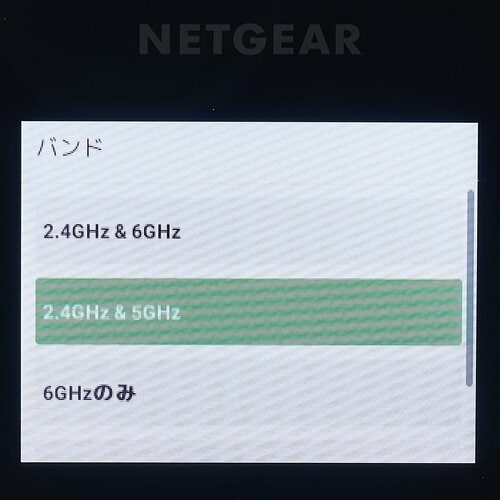
5G通信での各周波数帯での通信速度は以下の通りです。今回の測定では6GHz帯よりも5GHz帯のほうが高速でした。
| モバイルデータ回線 | docomo 5G(バッテリー稼働時) | |||||
| Wi-Fiの周波数帯 | 6GHz | 5GHz | 2.4GHz | |||
| データ転送方向 | DOWN | UP | DOWN | UP | DOWN | UP |
| 1回目 | 32.78 | 20.39 | 40.35 | 18.87 | 20.83 | 14.9 |
| 2回目 | 37.16 | 17.95 | 40.03 | 14.56 | 18.73 | 10.06 |
| 3回目 | 31.85 | 14.99 | 43.61 | 25.01 | 34.91 | 20.61 |
| 平均値 | 33.93 | 17.78 | 41.33 | 19.48 | 24.82 | 15.19 |
続いて、使用するモバイルデータ通信を4Gに固定した通信速度がこちらです。5G接続よりも若干速度が落ちています。
| モバイルデータ回線 | docomo 4G(バッテリー稼働時) | |||||
| Wi-Fiの周波数帯 | 6GHz | 5GHz | 2.4GHz | |||
| データ転送方向 | DOWN | UP | DOWN | UP | DOWN | UP |
| 1回目 | 32.42 | 27.61 | 31.32 | 9.54 | 17.76 | 7.84 |
| 2回目 | 32.3 | 22.92 | 25.35 | 7.04 | 24.35 | 9.04 |
| 3回目 | 33.54 | 19.98 | 30.29 | 4.77 | 25.03 | 4.36 |
| 平均値 | 32.75 | 23.50 | 28.99 | 7.12 | 22.38 | 7.08 |
なお、6GHz帯のWi-Fiは屋内でのみ利用が許可されているため、バッテリー稼働時でもACアダプターでの電源接続が必須です。

ちなみに、テスト2のところで触れましたが、「M6 Pro AXE3600 Nighthawk」はバッテリーを外して電源に繋ぐと、固定ルーターとして最大パフォーマンスが利用できます。そこで、バッテリーを外して電源に接続し、同様に通信速度を計測してみました。

電源接続時の5G通信での通信速度は以下の通りです。上りは速度が出ていませんが、下りは明らかにバッテリー稼働時より速度が上がっています。
| モバイルデータ回線 | docomo 5G(電源接続時) | |||||
| Wi-Fiの周波数帯 | 6GHz | 5GHz | 2.4GHz | |||
| データ転送方向 | DOWN | UP | DOWN | UP | DOWN | UP |
| 1回目 | 51.56 | 7.71 | 40.7 | 8.84 | 41.05 | 14.9 |
| 2回目 | 57.46 | 6.3 | 50.72 | 5.75 | 49.13 | 16.97 |
| 3回目 | 60.64 | 13.5 | 45.28 | 8.7 | 47.05 | 10.66 |
| 平均値 | 56.55 | 9.17 | 45.57 | 7.76 | 45.74 | 14.18 |
電源接続時の4G通信での通信速度はこちらです。5G通信のときよりも顕著に高速になっています。
| モバイルデータ回線 | docomo 4G(COMST)電源接続 | |||||
| Wi-Fiの周波数帯 | 6GHz | 5GHz | 2.4GHz | |||
| データ転送方向 | DOWN | UP | DOWN | UP | DOWN | UP |
| 1回目 | 43.05 | 25.19 | 34.66 | 21.73 | 32.86 | 16.24 |
| 2回目 | 38.7 | 16.03 | 35.08 | 20.68 | 32.96 | 15.99 |
| 3回目 | 43.03 | 16.59 | 36.06 | 23.84 | 35.51 | 10.53 |
| 平均値 | 41.59 | 19.27 | 35.27 | 22.08 | 33.78 | 14.25 |
なお。今回のテスト環境ではそこまで高速な測定結果は出ず、結果としてはスマホで5G接続したときとほぼ同等の通信速度でした。
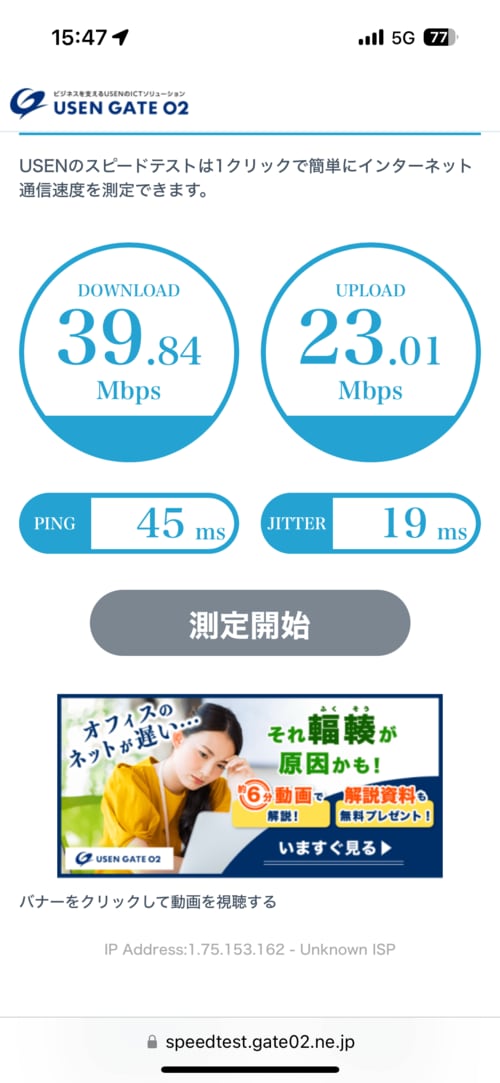
なお、5G通信には実は「4G+5G」と「5G SA」の2種類があります。
「4G+5G」は従来の4G基地局を利用して5Gも使えるようにした方式で、「5G SA」は5Gのみを使える方式です。「SA」は「スタンドアローン」の略というわけです。
当然、「5G SA」の方が高速ですが通信事業者の対応状況はバラバラで、今回は利用できませんでした。
docomoなどは利用可能ですが、月額550円の有料オプションとなります。
今回の速度測定では、スマホで直接5G通信した際と、さほど大きな差はありませんでしたが、「5G SA」が利用できれば、かなり高速通信ができそうです。
テスト4【携帯性】:どこにでも持ち歩きやすいか?
結果:携帯できますがポケットサイズではありません
「Nighthawk M6 Pro」はモバイルWi-Fiルーターなので、もちろん持ち歩きは可能です。
しかし、10.5cm四方で厚みも2cm以上あるため、従来のモバイルWi-Fiルーターと比べると結構大きめです。
ポケットに入れて手軽にというわけにはいきません。大きさもそうですが、価格面からしてもしっかりとしたカバンでの持ち歩きが無難です。
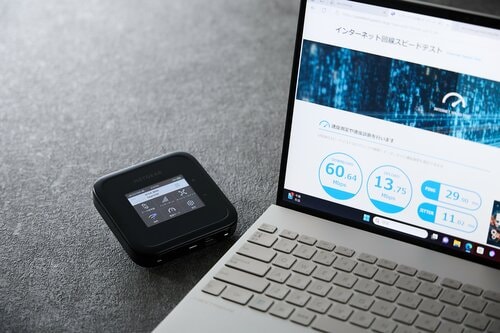
残念ながら、持ち歩き用のケースは付属していません。また、6GHz帯や最大パフォーマンスで使うなら電源接続が必要なので、ACアダプターとケーブルも持ち歩く必要があります。

「Nighthawk M6 Pro AXE3600 5Gミリ波対応 WiFi 6E モバイルルーター」のまとめ
結論:外出先から大容量データの転送や動画配信をする人ならアリ
- ネットギアNighthawk M6 Pro AXE3600 5Gミリ波対応 WiFi 6E モバイルルーター
- 最安価格: ¥200,921〜
- 設定しやすさ
- 使い勝手
- 通信速度
- 携帯性
- 幅
- 105mm
- 奥行
- 105mm
- 高さ
- 21.5mm
- 重量
- 256g(バッテリー含む)
- モバイル回線対応
- 5G(ミリ波対応)/4G/3G
- Wi-Fi対応
- Wi-Fi 6E
- 同梱物
- 本体およびバッテリー、ACアダプター、USB-Cケーブル、保証書、クイックスタートガイド
- 型番
- MR6550-100APS
- 型番
- MR6550-100APS
- 型番
- MR6550-100APS
初期設定
初期設定は非常にスムーズです。多くの通信事業者向けのAPN設定がすでに用意されており、主要なSIMであれば挿せばすぐに使えます。
今回使ったSIMは手動で設定が必要でしたが、メニューが分かりやすく、設定でつまづくことはありませんでした。
本体ボタンは少ないため使い方は単純明快ですが、メニューがどの画面も似ているので構造を把握するまで困惑することがありそうです。
タッチパネルは操作から反応までにワンテンポ遅れることがあり、全体的な使い勝手としては良くも悪くもない印象です。
通信速度
通信速度に関しては、今回の検証ではそこそこの速度でした。しかし、ミリ波対応のSIMと地域であれば、もっと高速通信が期待できます。
この項目は本体の話だけでなく、通信環境も絡んでくるので評価が難しいところですが、限られた条件下でないと性能を発揮できない国内の現状も含め、良好レベルの評価にしています。
携帯性
携帯性に関しては、一般的なモバイルWi-Fiルーターと比べると、かなり大きめで重量もあります。さらに、移動先で電源に接続して使うなら、ケーブルも持ち歩く必要があります。このため、持ち歩きに最適とまでは言えないといった評価です。
総合評価
NETGEAR「M6 Pro AXE3600 Nighthawk」の総合評価としては、製品自体はなかなか優秀で「A」評価です。ただし、本体価格の高さは通信速度の速さゆえですが、そもそもここまでのスペックは一般ユーザー向けではありません。
また、本製品の性能をフルに引き出すには、通信契約にもそれなりにコストをかける必要があります。
外出先からノートPCで仕事の大容量データを転送、または高画質動画のリアルタイム配信を行うなどの用途であれば、導入する価値は十分あるでしょう。しかし、一般ユーザーが外出先でネットを使いたいだけなら、ここまで高スペックで高額な製品は不要です。